
Vielleicht gibt es keine stärkeren Probleme von denen, die im Prozess der Verwendung von WhatsApp auftreten können als der zufällige Verlust der Korrespondenzgeschichte. Deshalb sieht der Messenger eine Backup-Funktion vor, die im Prozess der Kommunikation im Prozess erzeugt wird, um die Möglichkeit der Erholung in kritischen Situationen sicherzustellen. Der Artikel zeigt Aktionen, die dazu dauern können, den Inhalt der iPhone-Benutzer zurückzugeben, um den Inhalt des Inhalts des Inhalts der Inhalte von Dialogen und Gruppenchat-Chat-Chats zurückzugeben.
So stellen Sie die Remote aus WhatsApp auf der iPhone-Korrespondenz wieder her
Es sei darauf hingewiesen, dass das Prinzip des Funktionierens des WhatsApp-Programms für iOS das Fehlen eines Benutzers über eine praktische Gelegenheit bestimmt, die Korrespondenzgeschichte in die vorhandene Ansicht eins oder ein anderes zurückzugeben. Auf dem iPhone unterstützen Sie die Sicherung von Daten im Messenger, um Informationen in kritischen Situationen zu vermeiden, und dies ist dafür, dass das Backup-Modul entworfen ist. Daher gibt es den Benutzer des Apple Smartphone, das zufällig oder absichtlich gelöschte Chating in VATSAP, nur zwei Versionen von Aktionen, mit denen Sie Informationen an den Messenger zurückgeben können.Die Ausführung von Anweisungen aus diesem Artikel bringt das Ergebnis nur dann, wenn Sie in der Erhaltung der Daten vorbestellt sind, dh Sie haben eine Sicherung des Chat-Histors über den Messenger manuell oder konfiguriert automatische Sicherungsnachrichten und Inhalte von WhatsApp in ICloud!
Lesen Sie mehr: Backup Chats WhatsApp auf dem iPhone
Option 1: Automatische Wiederherstellung
In einer Situation, in der die Geschichte der WhatsApp-Korrespondenz, verlorst du später den Reset des iPhone auf die Werkseinstellungen verloren; Installieren Sie iOS; Verluste oder Diebstahl des Geräts, in dem die Dienstkreisanwendung installiert wurde usw. Die korrekteste Möglichkeit, Informationen wiederherzustellen, ist das Folgende.
- Melden Sie sich auf dem iPhone bei iCloud mit derselben Apple-ID an, die während der WhatsApp früher verwendet wurde.
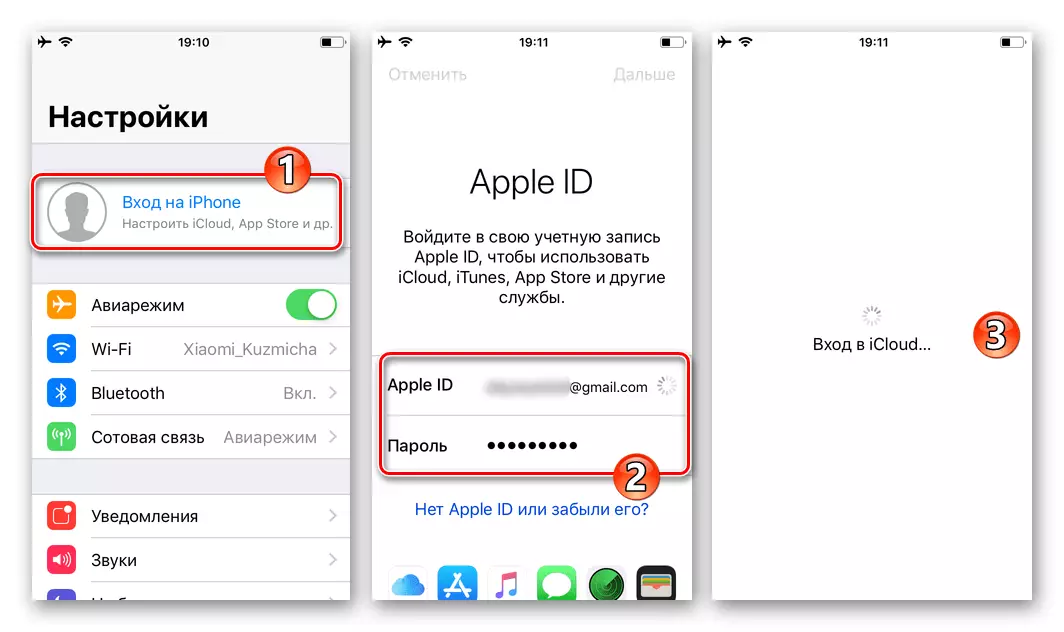
Lesen Sie mehr: Eingang zur Apple-ID auf dem iPhone
- Installieren Sie das Messenger-Programm in Ihrem Gerät in der folgenden Verweise in der folgenden Verbindung.
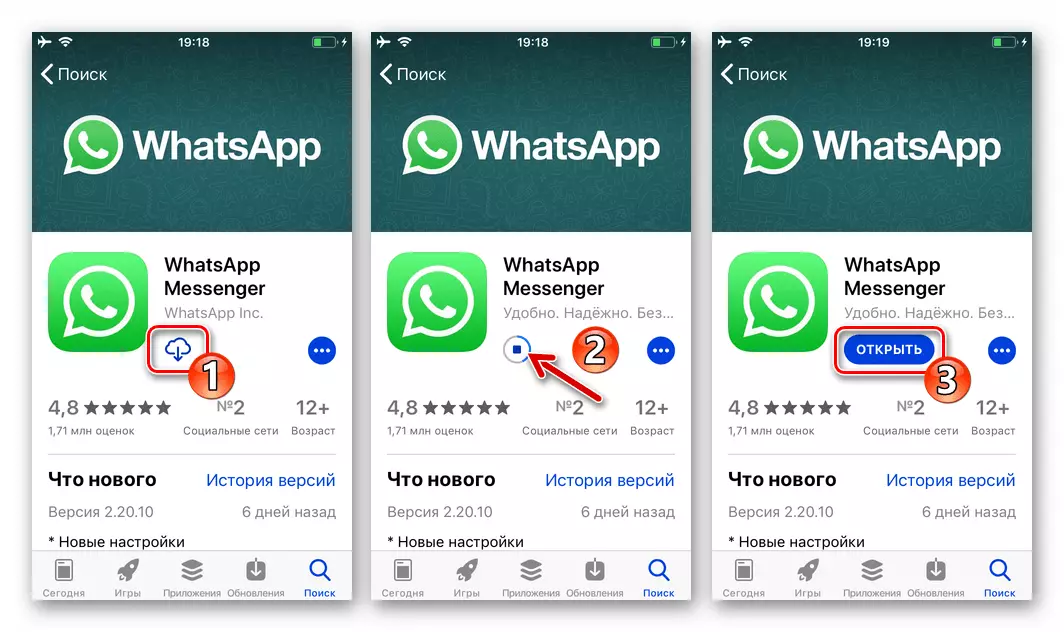
Lesen Sie mehr: Wie installieren Sie WhatsApp Messenger auf dem iPhone
- Führen Sie Vatzap für AYOS aus. Geben Sie Ihre Kennung ein, die zur Berechtigung im Messenger während der Bildung der Hubkolisperiode verwendet wird, tippen Sie auf "Fertig".
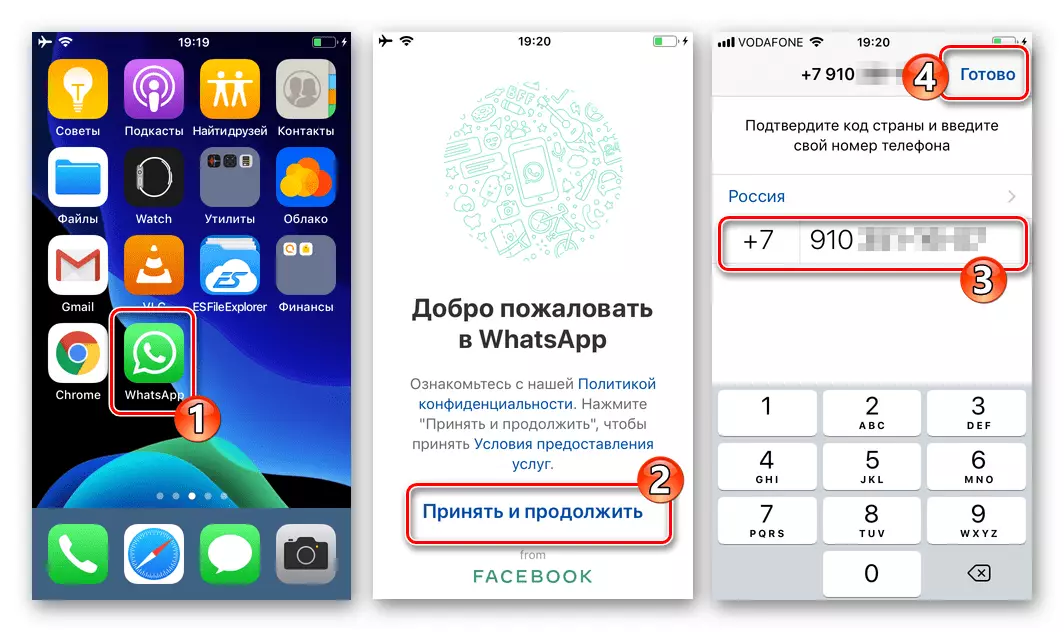
Lesen Sie mehr: Anmelden in WhatsApp Messenger mit dem iPhone
- Nach Bestätigung der Telefonnummer, indem Sie den Code von den SMS eingeben, die während des vom Anrufdienst angeforderten Anrufs angefordert oder empfangen werden, wird das Vorhandensein eines Backups in iCloud automatisch überprüft. Wenn solche existiert, demonstriert das Programm das Datum und die Uhrzeit des Erstellens einer Kopie, während gleichzeitig Daten wiederherstellende Daten anbietet.
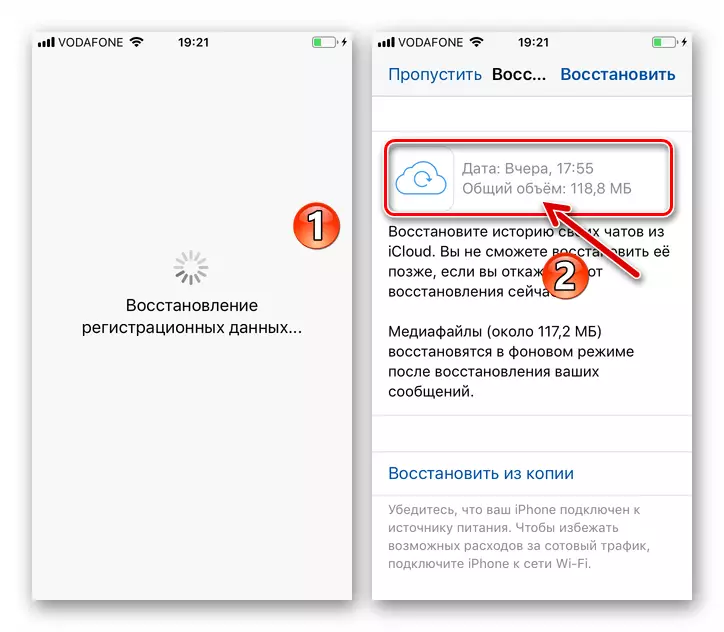
- Klicken Sie auf "Wiederherstellen von der Kopie" und erwarten Sie dann, bis die VATEP-Informationen aus dem Cloud-Speicher laden und in den Messenger umdrehen.
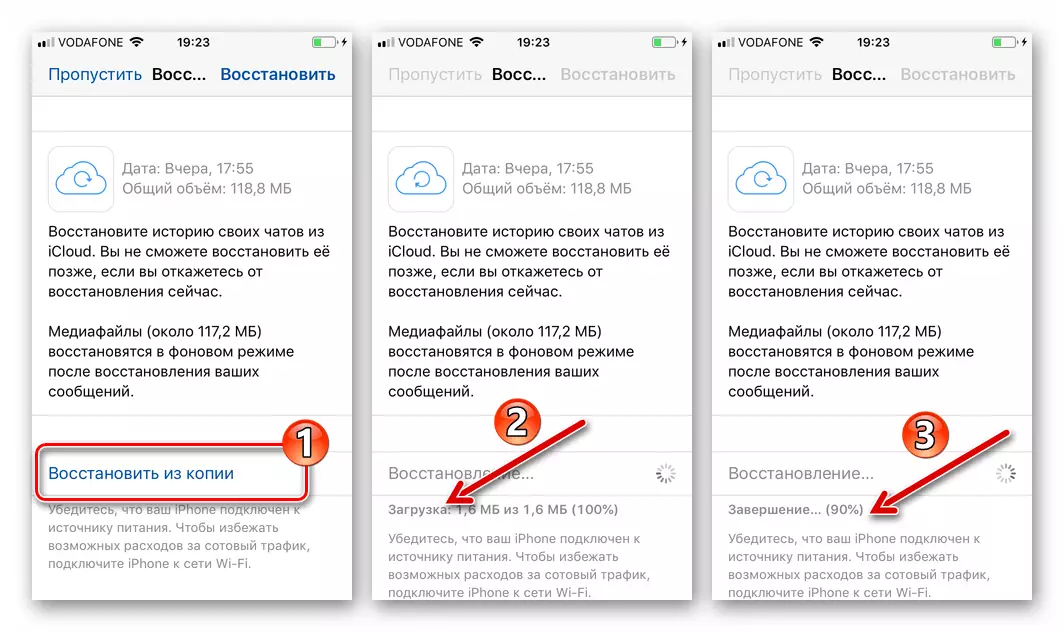
- Nachdem Sie eine Benachrichtigung erhalten ", klicken Sie auf der rechten Seite auf dem Bildschirm auf" Weiter "auf" Weiter ". Stellen Sie optional Änderungen an den Daten Ihres VATSAP-Profils vor und klicken Sie auf Fertig stellen.
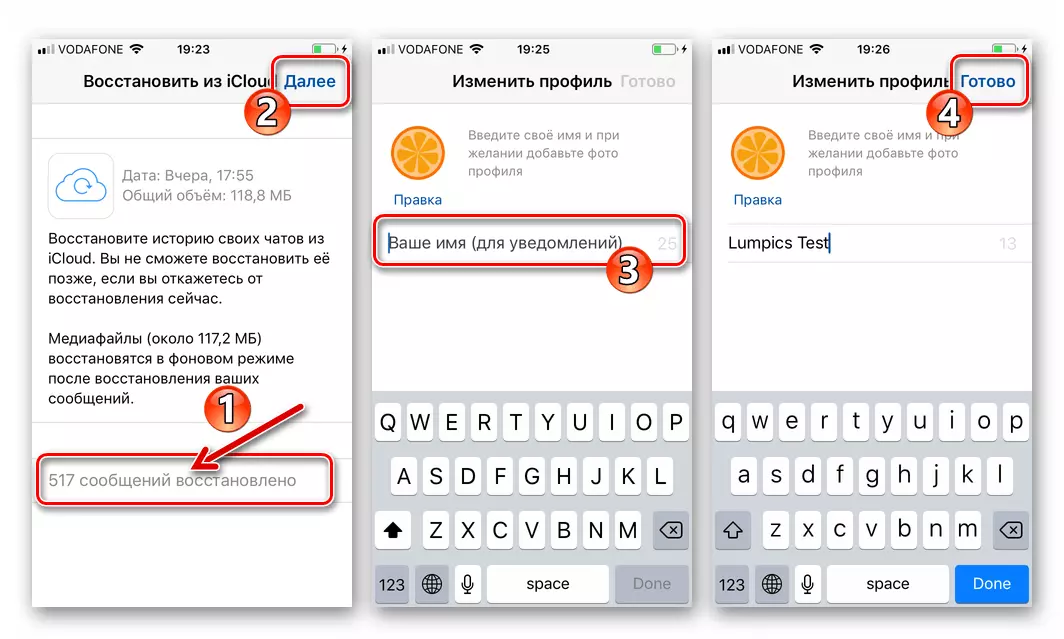
- Bei diesem Verfahren ist der Wiederherstellungsverlauf der Korrespondenz abgeschlossen. VATSAP wie üblich.
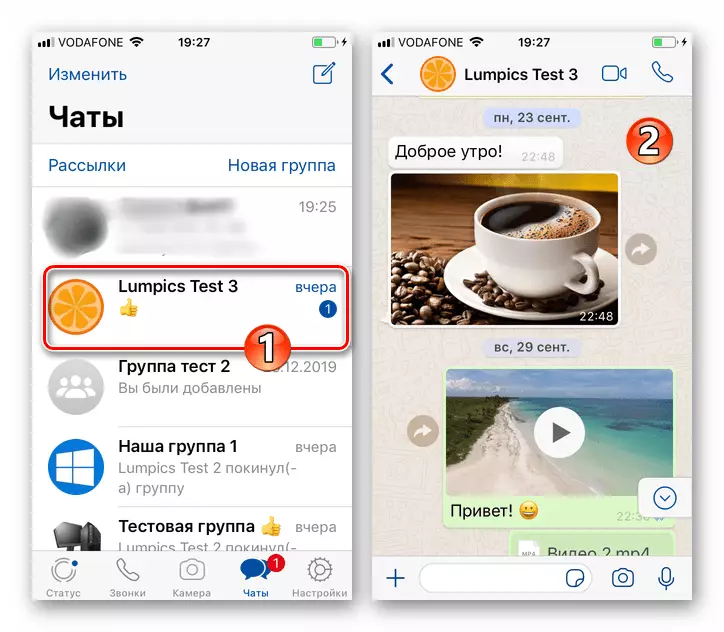
Option 2: Wiederherstellung "manuell"
Wenn aus irgendeinem Grund (zum Beispiel unmittelbar nach versehentlichem Löschen eines Chats oder einer anderen Korrespondenz im Messenger) Sie die Informationen in WhatsApp, da er vor dem Löschen vorhanden ist, und zum Zeitpunkt der Erstellung des letzten Backups wie folgt
- Öffnen Sie den VATSAP auf dem iPhone und klicken Sie am unteren Rand des Messenger Panel-Bildschirms auf "Einstellungen".
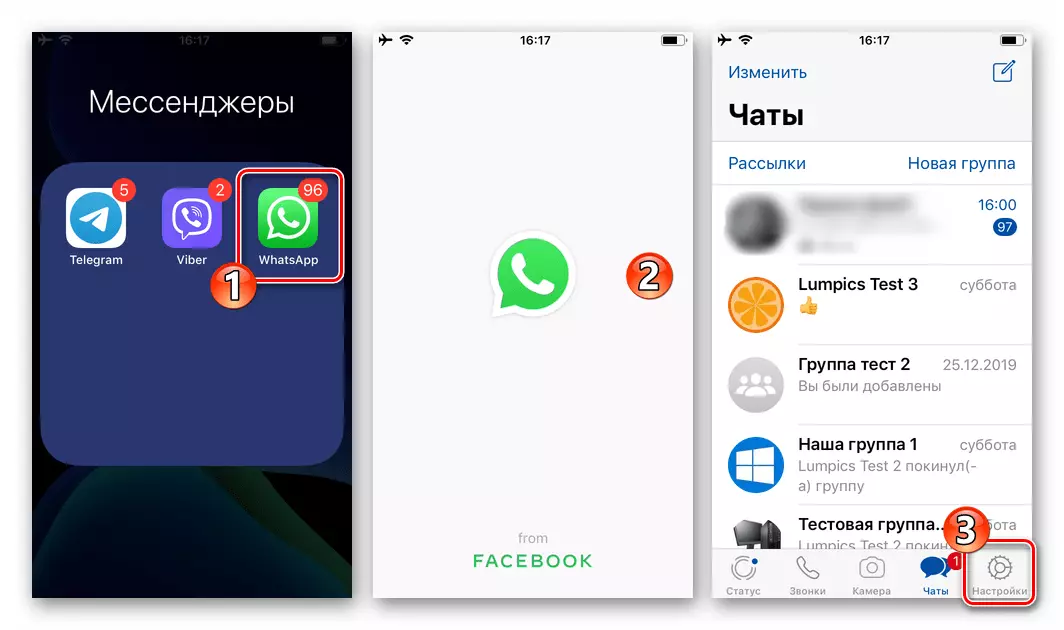
Gehen Sie dann von der Liste der Programmparameter in den Abschnitt "Chats" und auf dem nächsten Bildschirm auf "Backup".
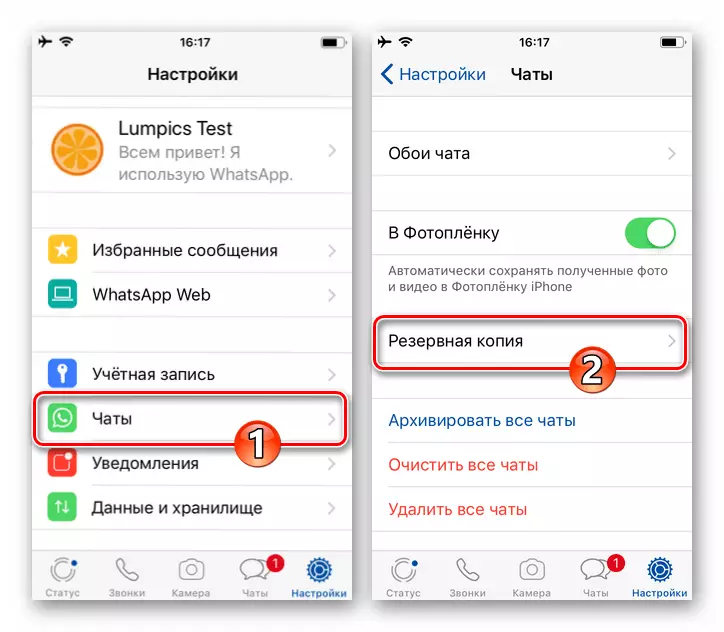
- Stellen Sie sicher, dass die Sicherung in iCloud existiert - wenn dies auch, oben auf dem Backup-Bildschirm, Daten zum Datum und der Uhrzeit der Bildung einer Kopie der Korrespondenzverlauf in dem Messenger, und es wird im Cloud-Repository-Volume angezeigt.
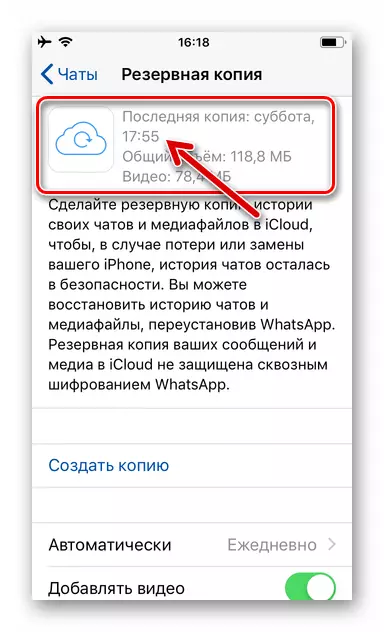
Erstellen Sie kein neues Backup, ansonsten ersetzt er die vorhandene und die Datenwiederherstellung wird sinnlos!
- Wenn der "Rollback" des Korrespondenzverlaufs an den Status an das Display auf dem Screenshot auf dem Screenshot aufgenommen wird, ist das Datum und die Zeit mit Ihnen erfüllt, und schließen Sie nicht mehr, schließen Sie WhatsApp. Nächstes entfernen Sie den Messenger aus dem iPhone, indem Sie eine der in dem Artikel unten beschriebenen Methoden auswählen. Dies muss vorgenommen werden, um den Service-Client erneut installieren zu können - auf andere Weise, um das Datenwiederherstellungsverfahren aus der Sicherung im Falle von iOS unmöglich zu initiieren.
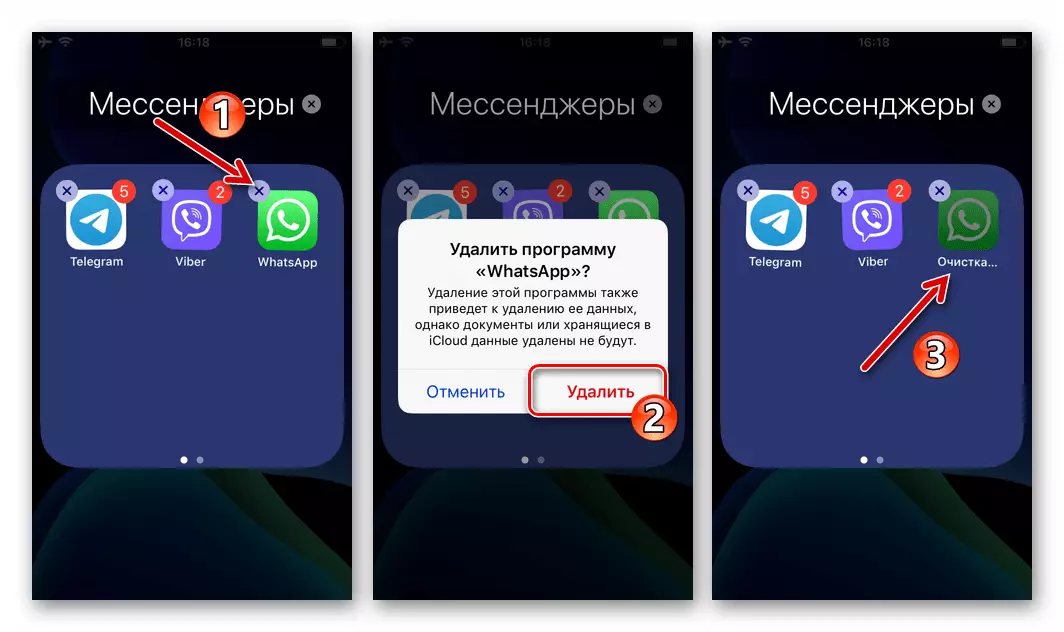
Lesen Sie mehr: So löschen Sie WhatsApp-Programm mit dem iPhone
- Führen Sie die vorherigen Anweisungen dieses Artikels aus Absatz Nr. 2 aus. Das heißt, installieren VATSAP, überprüfen Sie Ihre Telefonnummer, bestätigen Sie, dass die Sicherung der Sicherung der Chat-Chats im Messenger bereitgestellt wird, und erwarten Sie den Abschluss des Datenwiederherstellungsverfahrens.
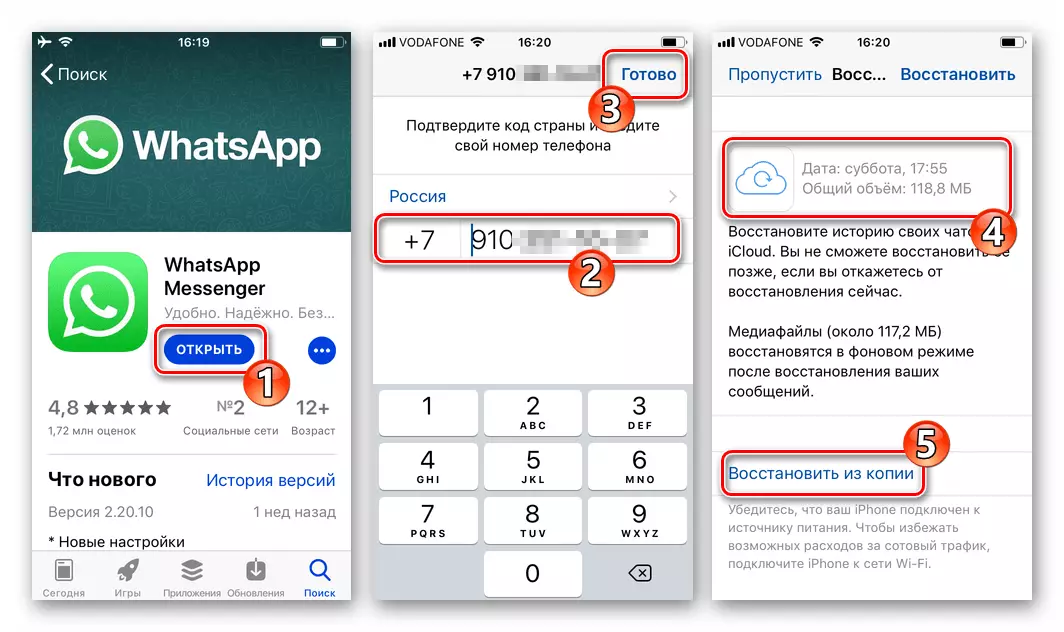
Abschluss
Trotz der Tatsache, dass viele Apples Eigentümer, die in dem WhatsApp-Programm für iOS-Reserve- und Wiederherstellungsinformationen, nicht funktionsfähig sind, nicht funktionsfähig sein, in kritischen Situationen, wenn auch nicht vollständig, jedoch den Verlust der Kopiergeschichte, die während des Time Messenger-Betriebs gebildet wird, immer noch vermeiden.
